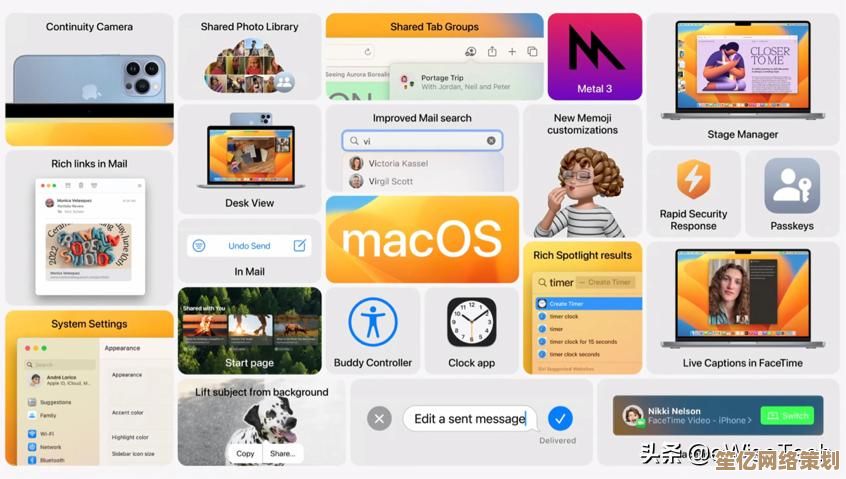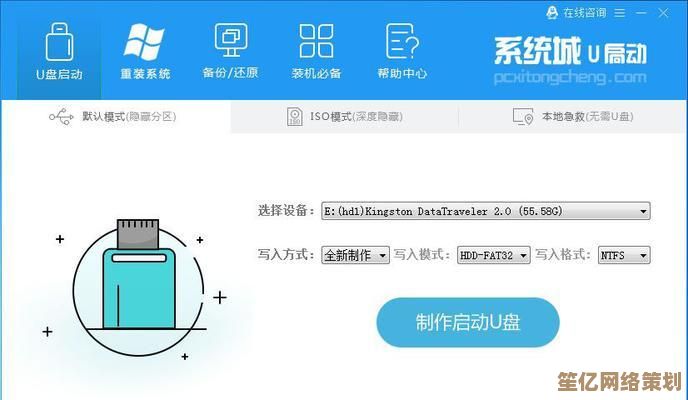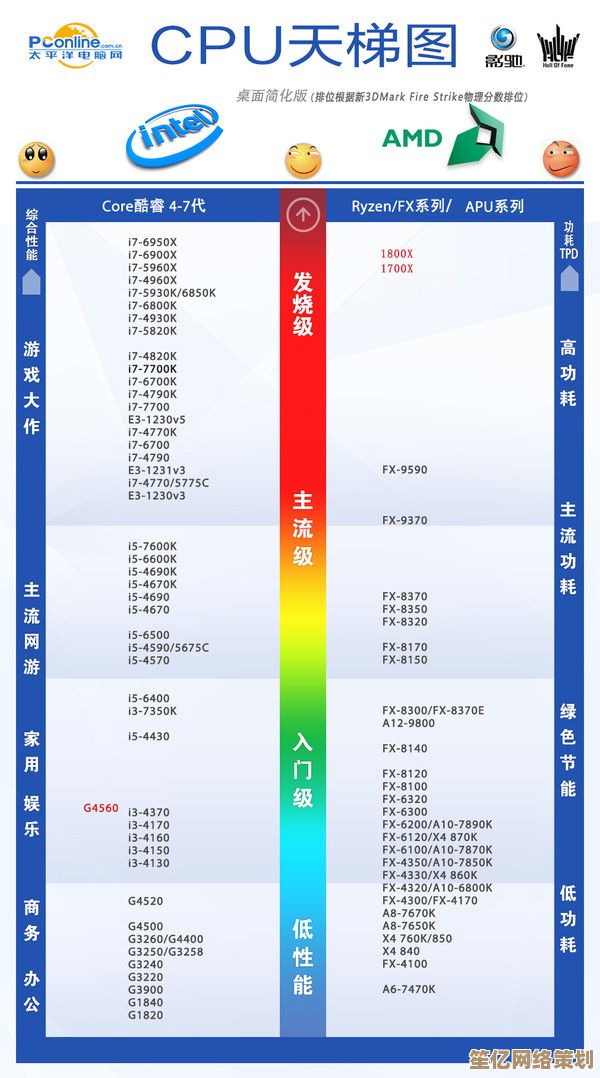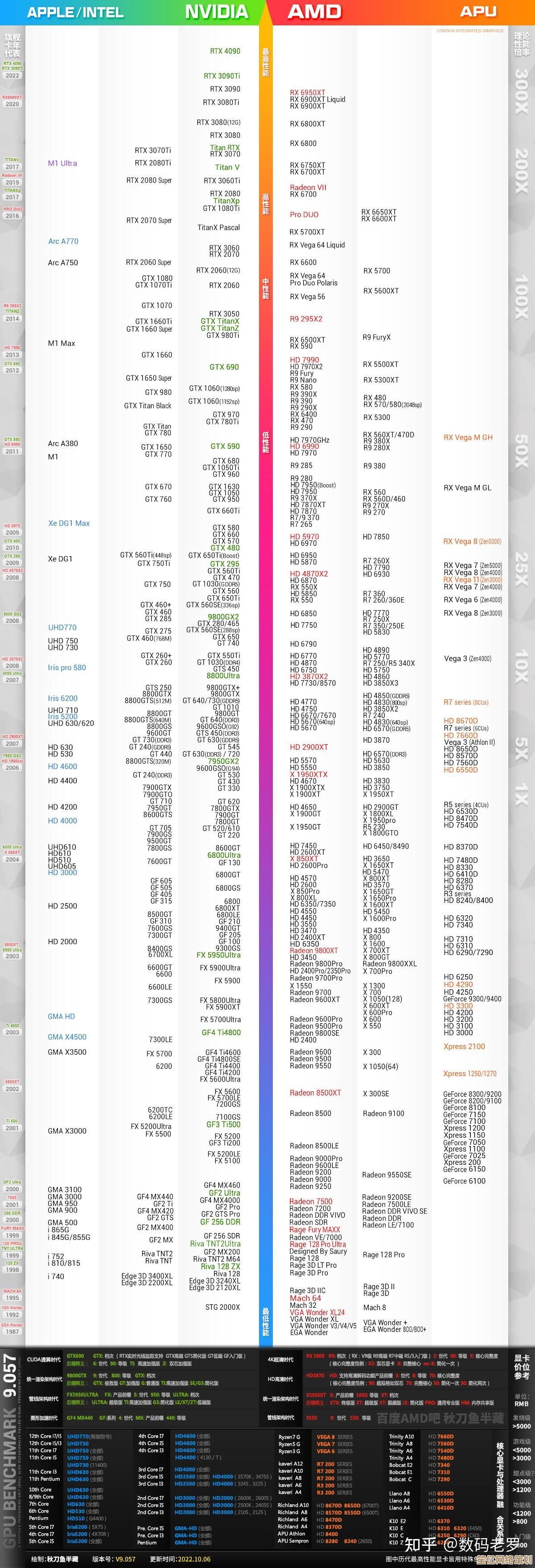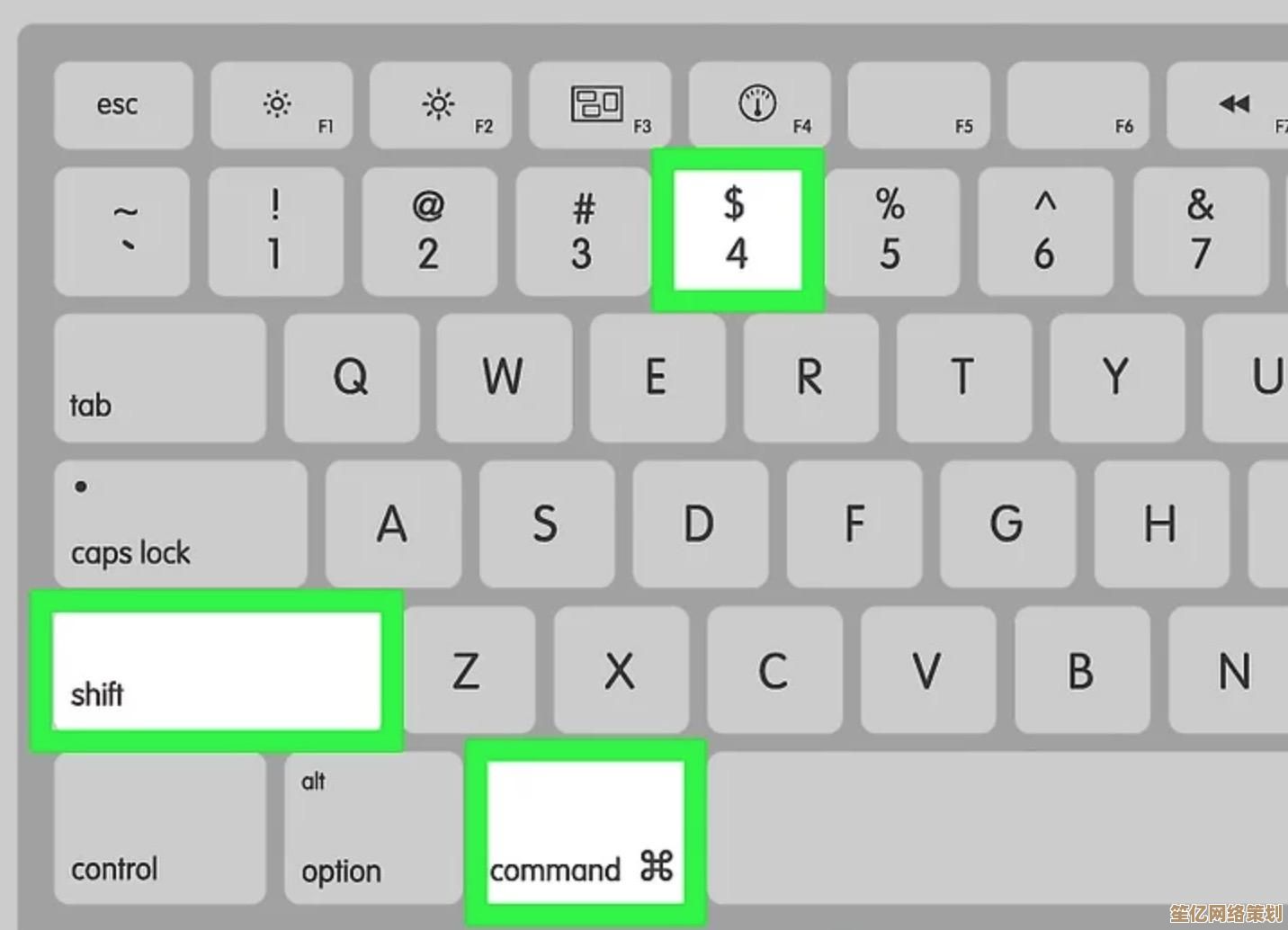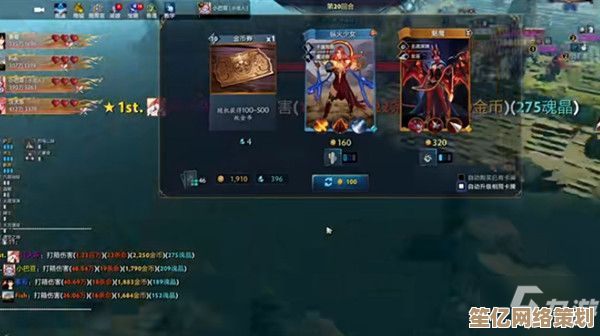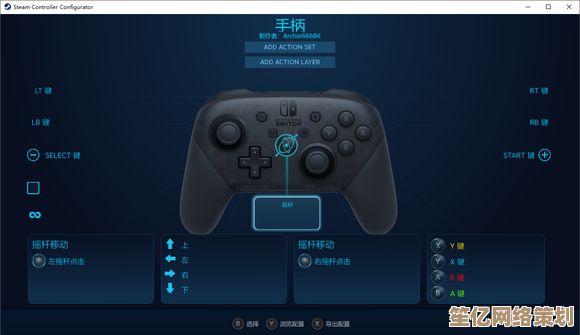详细指南:在Windows系统中快速找到控制面板入口
- 问答
- 2025-09-30 01:27:37
- 2
在Windows里挖宝:我那倔强的控制面板去哪儿了?😅
说真的,微软这些年对控制面板的态度,活像对待一个想藏起来又舍不得扔的老物件,Win10开始遮遮掩掩,到了Win11?好家伙,直接玩起了捉迷藏!🤦♂️ 我猜他们是铁了心要把用户往那个光溜溜的"设置"应用里赶,但作为一个从XP时代摸爬滚打过来的老用户(暴露年龄了喂!),我太清楚了——有些深层的、关键的、甚至有点"危险"的设置,只有那个"老古董"控制面板才给得痛快,比如彻底调整电源计划、管理旧版设备驱动、或者精准卸载那些在"设置"里只显示个名字的顽固程序残留... 你懂的。
上周帮朋友小陈远程搞打印机,就在"设置"里卡壳了,明明驱动装上了,"设置"里看着一切正常,可打印机就是罢工,急得他直挠头,最后我让他:"别折腾'设置'了,直接进控制面板,找'设备和打印机'!" 果然,进去一看,那打印机图标上赫然一个黄色感叹号,右键属性里更新个驱动,立马复活了,小陈在微信那头发来一串大拇指:"还得是老的辣!" ✨

别管微软怎么藏,咱有的是办法把它揪出来:
-
🕵️♀️ 最懒人但有效:直接开搜!

- 管你在桌面还是文件堆里,手指头往键盘左下角那个 Windows 徽标键(长得像田字格那个)一戳,或者鼠标点一下任务栏最左边的"开始"按钮。
- 啥也别想,直接在开始菜单那个亮闪闪的搜索框里敲 "控制面板" 四个字,敲到一半,它那经典的小图标(像个小房子🏠或者齿轮⚙️,看系统版本)铁定就蹦出来了!点它!搞定!这招在Win10、Win11都好使,属于祖传手艺。
-
🧠 老鸟的肌肉记忆:运行命令框
- 还记得当年网吧里偷偷调设置的快感吗?
Win键 + R组合键,瞬间召唤出"运行"对话框,这玩意儿简直是直达后台的传送门。 - 在"打开(O):"后面那个小框里,麻利地敲入
control(就这7个字母,别带空格别带引号)。 - 回车键一按!熟悉的控制面板界面唰地就铺满你屏幕,这感觉,比在"设置"里翻来翻去爽快多了!💥
- 还记得当年网吧里偷偷调设置的快感吗?
-
🗂️ 文件资源管理器里的秘密通道(Win10/11 特供)
- 打开你的"此电脑"或者随便一个文件夹窗口(文件资源管理器)。
- 看地址栏!就是最顶上显示你当前位置(此电脑 > 本地磁盘(C:)")的那条白框。
- 把里面现有的路径全删了,然后原封不动地粘贴这个魔法地址进去:
控制面板\所有控制面板项(注意是反斜杠)。 - 再按一下回车键!神奇的事情发生了——你直接穿越到了控制面板所有项目的内部大本营!比从正门进去还全乎!这招尤其适合你明确知道要找哪个具体小项(管理工具"、"区域")的时候,一步到位。
-
📌 终极懒癌福音:桌面/任务栏快捷方式
- 如果你跟我一样,三天两头就得进去捣鼓点啥(比如清理卸载残留、调个高级电源管理),那每次搜或者敲命令也太麻烦了。
- 用上面任意一种方法(推荐搜索或者运行
control)先把控制面板打开。 - 在任务栏上找到它的图标,右键!对,就是右键! 在Win10里,直接就能看到"固定到任务栏"的选项。但在Win11这个磨人的小妖精里,你得先点一下右键菜单里的"显示更多选项",才能看到"固定到任务栏" (微软这设计逻辑,真让人想摔鼠标!😤)。
- 固定好之后,以后想进控制面板?任务栏上点一下图标,秒开! 这才是真正的"快速入口"!我自己的任务栏上,它就挨着回收站,地位崇高。
为啥我死磕控制面板? 举个活生生的例子:办公室的张姐,新买的Win11笔记本,想卸载一个老旧的财务软件插件,在"设置">"应用">"已安装应用"里翻了个底朝天,愣是没找到!急得团团转,我过去,直接任务栏点开我固定好的控制面板(对,我给她也建了快捷方式),进"程序">"程序和功能",列表里那插件赫然在目,右键卸载,干净利落,张姐感叹:"还是这个老界面看着安心、找得全!" 是啊,"设置"应用像个精装修的样板间,好看但藏东西;控制面板才是那个堆满工具、啥都能翻出来的老家工具箱🧰,关键时刻不掉链子。
别被微软花里胡哨的新界面唬住,控制面板这位老伙计,一时半会儿还退休不了,用上面这几招(尤其是固定到任务栏!),让它随时听你召唤,下次再遇到"设置"搞不定的深水区问题,别犹豫,掏出你的"老家工具箱",稳! 🔧

本文由召安青于2025-09-30发表在笙亿网络策划,如有疑问,请联系我们。
本文链接:http://waw.haoid.cn/wenda/14324.html

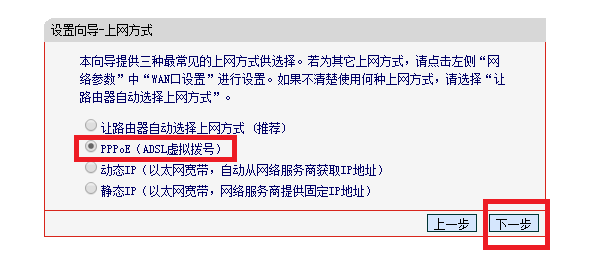
![[QQ幻想]穿越虚拟时空,踏上充满奇迹与挑战的奇幻探索之旅](http://waw.haoid.cn/zb_users/upload/2025/09/20250930030408175917264820261.jpg)